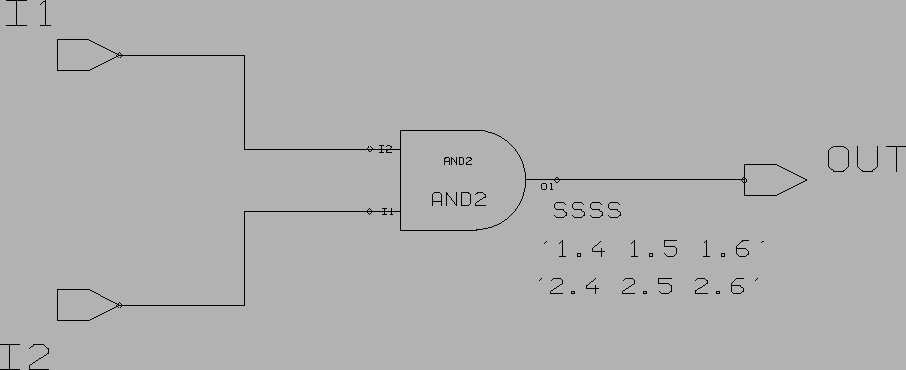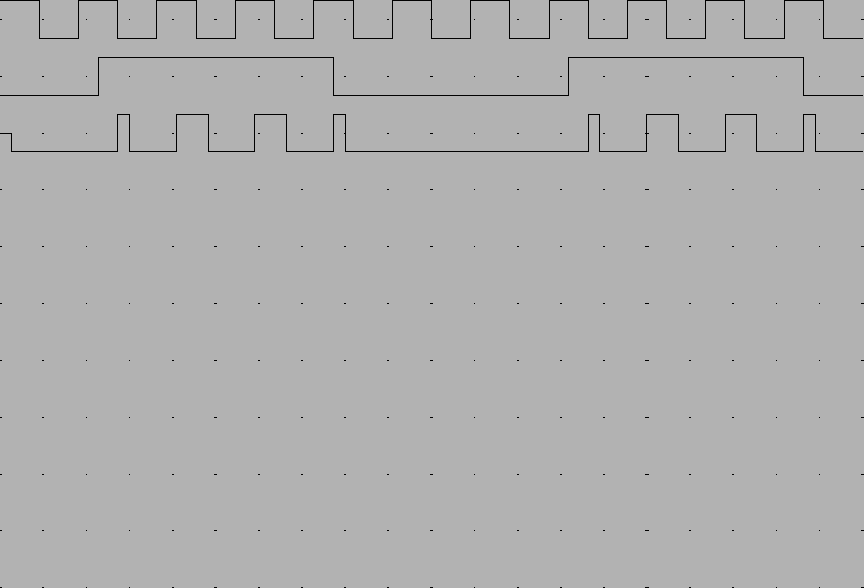Ces simulateurs ont été vite dépassés à cause de la capacité
de mémoire limitée des ordinateurs , et du temps de calcul nécessaire .
En effet si le circuit logique est constitué de beaucoup d'
équipotentielles( par exemple 1million d' équipotentielles* 10000 pas de temps
ou plus ) , on dépasse la capacité de mémoire RAM ... etc .
Simulateurs utilisant la méthode événementielle
ex : TSIM
Dans les simulateurs précédemment cités, les calculs sont périodiques.
La période de calcul constitue ce que l'on appelle le pas de la simulation.
L'inconvénient avec ces simulateurs est qu'ils procèdent à des calculs même
si l'état logique du circuit n'a pas évolué.
La méthode événementielle repose sur le fait que le simulateur
scrute en permanence les états logiques du circuit.
Le simulateur procède
à des calculs , uniquement , s'il y a un événement susceptible de modifier l'état
logique du circuit.
L'intérêt des simulateurs utilisant la méthode événementielle
est évident: ils optimisent les temps de calculs, et la capacité de mémoire
RAM nécessaire .
En effet, ils ne font que les calculs nécessaires. Ces simulateurs
sont actuellement le plus utilisés dans le marché de la la microélectronique
en raison de leur grande capacité de calculs. Ils peuvent simuler soit au niveau
de la porte , soit au niveau de modèle comportementaux logiques ( VHDL , ....)
.
Étapes de la simulation logique
La simulation logique passe par une succession d'étapes bien
définies:
1. La saisie de schéma sous tned
. Exemple: tned toto
(ne pas oublier de faire un CHEck SHEet avant de sortir).
2. La mise à plat destinée à préparer la phase de simulation
(tapez texp
suivi du nom du schéma. Exemple: texp toto).
3. La génération d'un fichier qui va regrouper toutes les commandes
nécessaires à la simulation
(pour créer ce fichier, tapez jed suivi du nom du fichier).
Exemple: jed sim_script_toto).
4. Le lancement de la simulation en tapant la commande tsim.
Le simulateur tsim a besoin de trois arguments: le nom du schéma
saisi sous TNED, le mode d'utilisation (minimum, typique ou maximum) qui permet
de fixer les temps de propagation et, enfin, le fichier regroupant les commandes
nécessaires à la simulation.
Il faut, donc, taper tsim
nom_schéma mode_utilisation fichier_de_commandes
(Exemple: tsim toto typ sim_script_toto).
Le fichier de commandes
Avant de lancer la simulation, il vaut mieux ( conseillé mais
pas obligatoire ) générer un fichier qui regroupe l'ensemble des commandes nécessaires
à la simulation: il suffit de taper jed suivi du nom que vous voulez donner
à votre fichier
(Ex: jed sim_script_toto).
Une fenêtre apparaît à l'écran. C'est dans
cette fenêtre que vont être saisies les commandes de base qui contrôleront le
simulateur TSIM.
Ces commandes de base sont les suivantes:
- SWItches LISt {Change/Periode/State/Value}:
* Change: La commande SWItches LISt Changeajoute une nouvelle ligne dans la fenêtre de résultats chaque
fois qu'un changement d'état est observé dans le circuit logique.
* Periode: La commande SWItches LISt Periodeajoute une nouvelle ligne dans la fenêtre de résultats à chaque
période défini par la commande PERIOD LIST.
* State: La commande SWItches LISt Stateaffiche les états logiques accompagnés de leur force logique
dans la fenêtre de résultats (ex :``1s'').
* Value: La commande SWItches LISt Valueaffiche les états logiques dans la fenêtre de résultats (ex
:``1'').
- LIST {Change/value } {Hex/Binary/Decimal}
signal_names :
* Change/value: ces options ont déjà été définies plus haut
* Hex/Binary/Decimal: ces deux options
définissent la nature des signaux
(Ex:
LIST Bin I1 I2 OUT.
Cette commande définit les signaux I1, I2
et OUT comme étant des signaux binaires).
- VIEW SHEET:
Cette commande permet d'afficher dans la fenêtre contexte le
schéma saisi sous TNED correspondant à la simulation réalisée.
- FORCe {Abs/Cur} name value time {Once/
REpeat} [stop_time]:
Cette commande définit les signaux la valeur
des signaux logique d' entrée en fonction du temps .
* Abs : le temps est compté à partir de l'origine des temps
0.
* Cur : le temps est compté à partir de la position courante
sur l'échelle des temps.
* name : cet argument correspond au nom du signal que l'on
veut définir.
* value : cet argument correspond à l'état logique donné
signal.
* time : cet argument définit l'instant où le signal est
appliqué.
* once : indique qu'il faut forcer le signal à une valeur
fixée une seule fois.
* Repeat : indique qu'il faut forcer le signal à une valeur
fixée n fois (suivant la période d' horloge) .
* stop_time : argument optionnel qui traduit l'instant choisi
pour arrêter cette répétition.
Ex:
FORCE a IN1 1s 5 R
(force l'entrée IN1 à 1S et répète cette opération toutes les
5 nanosecondes en commençant à l'instant t=0)
- TRAce signal_names:
* signal_names: nom des différents signaux à visualiser.
Ex: TRA net1 net2 net3
(trace les timings des signaux net1, net2, et net3.)
- SPIke CHECK {ON-OFF}
teste si il y a des spikes pour délivrer des warnings ou non.
Ex:
SPI CHE ON
- SPIke MODel {Nosuppress/Suppress/Igen/Pessimistic}
* Nosuppress: des warnings sont générés si la commande SPI
CHE ON est active mais les spikes seront propagés.
* Suppress: des warnings sont générés si la commande SPI
CHE ON est active mais les spikes ne seront pas propagés.
* Igen: des warnings sont générés si la commande SPI CHE
ON est active et les spikes sont propagés de manière aléatoire.
* Pessimistic: des warnings sont générés si la commande SPI
CHE ON est active et les spikes sont propagés de manière aléatoire mais la zone
où apparaît le spike s'accroît.
Ex:
SPI MOD Nosuppress
- SPIke MIN min_spike_value
* min_spike_value: valeur que l'on fixe pour générer un
spike dès qu'elle est inférieure aux temps de propagation.
Ex: SPIke MIN 0.01
(spike généré quand 0.01 ns < temps de montée)
-SCAle TRAce TIMe time_scale
* time_scale: nombre de points à tracer par unité usuelle
de temps (ici nanoseconde)
Ex: SCA TRA TIM 4
- CLOck PERiod time_period
* time_period: c'est la periode choisie pour appliquer la
commande FORCE. Elle est donnée en unité usuelle
Ex: CLO PER 100
(si la commande FORCE est répétée, elle le
sera toutes les 100 unités usuelles.)
- RUN time [{Abs/Cur}]
* time: instant d'arrêt de la simulation (exprimé dans ce
cas en nanosecondes)
* Abs : le temps est traité en absolu: à partir de t=0
* Cur : time représentera la durée, la simulation débutant
à partir de l'instant où on se trouve.
Ex: RUN 100 C
(simulation du circuit jusqu'à 100 ns + instant présent)
Cette commande démarre la simulation. Le résultat peut être
obtenu sous forme de diagramme temporel ou sous forme de fichier texte. Pour
passer de l' un à l'autre, il faut inclure la commande , ( ou taper par la suite
) ,
POP RES.
Pour lancer la simulation, se placer sur une fenêtre UNIX et
taper :
tsim nom_schéma {Min/Typ/Max}
sim_script_nom_schéma.
Ce qui voudra dire qu'au préalable, qu'un schéma de nom nom_schéma
a été créé et que le fichier script contenant les différentes commandes à utiliser
a été créé. Min, Typ et Max définissent les valeurs avec lesquelles la simulation
doit être faite.
Exemple
Soit une porte ET:
Pour la simuler, le fichier script suivant a été créé:
#
SWItche LISt Change
SWItche LISt State
#
VIEw SHEet
#
LIST Bin I1 I2 OUT
# TRACE I1 I2 OUT
#
FORCE a I1 0s 0
FORCE a I2 0s 0
#
clock period 10
#
FORCE a I1 1s 0 repeat
FORCE a I1 0s 5 repeat
#
#
FORCE a I2 1s 12.5
FORCE a I2 0s 42.5
FORCE a I2 1s 72.5
FORCE a I2 0s 102.5
#
POP Res
#
SPIke MODel Suppress
#
# SPIke MODel Nosuppress Suppress Igen Pessim
#
# SPIke Min 0.1
#
# SPIke Check ON OFF
# SCALE Trace Time 4
#
run 110
#
# End of DO
Le résultat de la simulation fera apparaître ceci:
-> utilisation simple
-> commandes de base
-> utilisation avancée
-> modèles : portes ... , bascules D, ...
-> Tpd , Timing( setup, Hold, MinPulse, Spikes, ...)
-> comportemental
-> visualisation des résultats .
-> Postprocessings ...
....................................
-> Manuel de Référence